Пропадают приложения на андроиде
Возможные проблемы и их решение
Экраны мобильных гаджетов обладают повышенной чувствительностью к прикосновениям. Нередко пользователь, сам того не ведая, случайным нажатием отправляет иконку или приложение в корзину. Поэтому, прежде чем проверять устройство на ошибки, убедитесь, что искомая программа действительно удалена. Для этого:
- Открываем Play Market.
- Щелчком по значку в виде 3 горизонтальных полосок в строке голосового поиска вызываем боковое меню.
- Выбираем пункт «Мои приложения и игры»
- Переходим во вкладку «Установленные» и проверяем, есть ли интересующее нас приложение в списке.
- Если есть, открываем страницу приложения, удаляем его и заново устанавливаем.
- Если приложения в списке нет, открываем его страницу в Google Play и устанавливаем.
- Защищаем себя от повторения подобных ситуаций: устанавливаем автоматическую блокировку экрана на то время пока гаджет не используется.
После повторной установки ярлык должен вернуться на место. Если этого не произошло, или ярлык вернулся, но лишь на время, возможно, у вас:
Система заражена вирусами
Сегодня вредоносны программы все чаще маскируются под популярные приложения, а потому, число скачиваний у них исчисляется сотнями тысяч, а то и миллионами загрузок. Большинство современных вирусов не причиняют вред непосредственно устройству (чтобы иметь возможность дольше собирать о вас информацию). Однако есть и те, что направлены именно на дестабилизацию работы гаджета. Удаление программ или их ярлыков в этом случае – обычное дело. Поэтому, при возникновении проблемы первым делом сканируем систему на наличие вредоносных приложений и следим за тем, чтобы базы данных антивируса всегда оставались актуальными.
Проблема со стороны разработчика
Разработкой приложений занимаются не только профессионалы, но и любители. Если иконка не появляется с самого начала, скорее всего, автор неверно прописал intent-filter в файле манифеста. Чтобы проверить эту теорию, попросите знакомого (у которого телефон от той же фирмы, что и у вас) установить проблемное приложение. Ярлыка нет и у него? Пишите разработчику, пока он не пофиксит этот баг, проблема не решится.
Проблема с sd-картой
Приложения из Play market автоматически устанавливаются на внутреннюю память смартфона. Однако сторонние программы пользователь может размещать по своему усмотрению. Нередко для ускорения работы системы их помещают на съемную карту памяти. Вот только после загрузки устройства инициализация SD-карты может длиться несколько минут. Приложения, установленные на ней, в это время на запрос системы не отвечают, в результате чего значки и не отображаются.
Решается проблема несколькими путями:
- Покупкой более современной карты памяти с ускоренной обработкой и записью данных (не лучший вариант, поскольку не гарантирует 100% результат). (вероятность успеха максимальна, однако смартфон может начать подтормаживать).
- Перезагрузкой SD-карты (оптимальное решение, помогающее в 85% случаев).
Чтобы отключить и снова включить карту памяти, заходим в «Настройки» и открываем раздел «Память». Там (в самом низу) сначала щелкаем по пункту «Отключить MicroSD», а затем (когда накопитель будет деактивирован) «Включить MicroSD». Ждем пару минут, после чего ярлыки должны появиться.
Обратите внимание! Возможно, испортилась сама карта памяти. Если описанные действия не помогли, перед переходом к следующим пунктам проверьте ее работоспособность на другом гаджете.
Проблема с прошивкой
Другой вариант, объясняющий, почему могли пропасть приложения с «Андроида», связан с самой системой. Если вы недавно модифицировали прошивку телефона, обновления могли установиться некорректно, в результате чего и произошла потеря части ярлыков и/или приложений. Чтобы вернуть все, как было:
- Открываем системные настройки телефона.
- Находим раздел «Восстановление и сброс» (или близкое по смыслу название).
- Выбираем вариант восстановления, который у вас используется (из «облака», из «внутренней памяти» и т.п).
После того, как система вернется к предыдущим настройкам, пробуем снова обновить прошивку.
Были перемещены сами приложения
Когда приложения устанавливаются на телефон, в параметрах ярлыка сразу же прописывается путь к месту их расположения. Поэтому, когда программа удаляется из места установки, иконка исчезает вместе с ней. Однако пропажа ярлыка с рабочего стола вовсе не означает, что приложение было именно удалено. Возможно, вы случайно переместили куда-то папку с его файлами, когда скачивали фотографии на компьютер или устанавливали какое-то приложение вручную, а не из Play Market.
Самый простой вариант решения проблемы в этом случае – переустановка приложения. Однако перемещенные файлы так и останутся лежать где-то мертвым грузом. Чтобы избавиться от них, подключаем гаджет к компьютеру и запускаем поиск по названию приложения (если оно состоит из нескольких слов, используйте первое). Если в результатах выдачи нашлись нужные нам файлы, щелкаем по ним правой кнопкой мыши и выбираем «Свойства» или «Расположение файла», чтобы узнать, где именно на телефоне они хранятся. Если не на своем месте – удаляем.
Обратите внимание! Если перемещены были не сторонние, а встроенные приложения, система может начать работать некорректно. Если вернуть или переустановить их не получается, откатите систему до предыдущего состояния, следуя рекомендациям из предыдущего пункта.Некорректно работает лаунчер
Лаунчер – это оболочка, облегчающая пользователю работу со смартфоном. И если вы сменили базовый на вариант от стороннего разработчика, некоторые ярлыки вполне могли удалиться или сгруппироваться в папки. Чтобы это проверить, возвращаемся к базовому лаунчеру. Для этого:
- Заходим в настройки.
- Ищем раздел, посвященный настройкам самого устройства (экрана, памяти, приложений).
- Щелкаем по пункту «Выбор лаунчера» (или близкий по смыслу т.к. в версии для вашего устройства он может назваться иначе).
- В предложенном списке выбираем базовый вариант.
- Сохраняем изменения и проверяем, появились ли значки.
- Если да, проблема кроется именно в лаунчере, если нет, возвращаем все, как было, и продолжаем разбираться.
Еще один вариант, связанный с работой лаунчера – это группировка приложений по папкам для оптимизации свободного места на экране. Проверьте, нет ли на вашем рабочем столе папок с несколькими иконками внутри. Если есть, искомый ярлык вполне может оказаться внутри одной из них. Для возврата открываем папку, зажимаем иконку пальцем и, не отпуская, передвигаем ее в сторону, пока она не выйдет на рабочий стол.
Сброс настроек до заводских параметров
Если перечисленные выше решения не помогли, и иконки на рабочем столе по-прежнему отсутствуют, остается только один вариант – откат системы до первоначального состояния. Сделать это можно разными путями.
Обратите внимание! Сброс удалит абсолютно все ваши данные, находящиеся в памяти телефона, поэтом перед тем, как начать его, сделайте резервные копии необходимых файлов, контактов и.п.Определенной комбинацией цифр
Этот вариант самый простой, однако может работать не на всех смартфонах. Чтобы им воспользоваться, в поле набора номера прописываем одну из трех предложенных комбинаций и нажимаем «Вызов»:
Если вашему устройству этот способ подходит, смартфон уйдет на перезагрузку, после чего начнется откат настроек к заводским значениям.
Через меню самого смартфона
Если устройство работает нормально, вернуть его начинку к предпродажному состоянию можно через меню. Для этого:
- Проверяем, что зарядки на телефоне больше 70% (чтобы он не отключился в процессе переустановки).
- Открываем раздел «Настройки» (у одних моделей значок в виде шестерни находится на рабочем столе, у других – в «Меню»).
- В подразделе «Система» ищем пункт «Восстановление и сброс» (или, если на вашем устройстве такого нет, близкий ему по смыслу).
- Прокручиваем список до низа и выбираем «Сброс настроек» или другую фразу, в описании которой указан возврат к заводским настройкам.
- Запускаем откат и ждем результата.
При помощи аппаратных клавиш
Этот вариант подойдет тем, у кого экран не реагирует на касание, или другие проблемы не позволяют воспользоваться предыдущими 2 способами. Пошагово выполняем следующую последовательность действий:
По окончанию перезагрузки система вернется к базовым настройкам.
Подводя итоги, хотим узнать, доводилось ли вам сталкиваться с подобной проблемой? Как удалось решить ее? Делитесь своим опытом в комментариях. Возможно, именно ваш совет поможет другим пользователям разобраться с неполадками, связанными с исчезновением программ на смартфонах.

Приложения пропадают, если случайно удалили иконки
Сенсорные экраны обладают повышенной чувствительностью к прикосновениям. Поэтому прежде всего вам необходимо не проверить смартфон на ошибки, а убедиться, что пропали приложения на Андроиде, а не их иконки с рабочего стола. Для этого следуйте инструкции:
- Откройте магазин приложений Play Market.
- В строке поиска найдите иконку с тремя горизонтальными полосами.
- Из бокового меню выберите пункт «Мои приложения».
- Выберите вариант «Установленные».
- Проверьте, есть ли в списке приложений то, что пропало с экрана девайса.
Если вы его обнаружили, то необходимо найти интересующую вас программу в общем списке установленных утилит. Защититься от подобных ситуаций можно при помощи автоматической блокировки экрана, ее можно выставить через общие настройки дисплея или энергосбережения.
Заражение вирусами — причина пропажи программ

Многие зловредные приложения способны менять информацию на вашем устройстве, а также собирать ее и передавать через Интернет. Вирусы способны удалять приложения и даже запрещать их повторную остановку. Поэтому перед тем, как искать неисправность в другом месте, необходимо просканировать телефон антивирусной утилитой через компьютер. Для этого подключите его в режиме накопителя и проведите сканирование.
Затем вам нужно поставить антивирусную утилиту на телефон, провести дополнительное сканирование с ее помощью. Если у вас возникнут затруднения с поиском и устранением вирусов, то необходимо сбросить настройки на заводские, а затем провести повторное сканирование.
Проблемы разработчика приложения
Некоторые утилиты разрабатывают любители, поэтому сразу после установки вы можете увидеть, что пропала иконка приложения Андроид. Посмотрите отзывы о программе в Play Market, если другие пользователи столкнулись с такой же проблемой, то напишите об этом там же.
Группа разработчиков сможет устранить эту неприятность. Если разработчик долгое время не исправляет ошибку (это видно по дате отзывов), то лучше всего воспользоваться утилитой со сходными качествами. Сейчас для смартфонов выпускают множество программ, поэтому найти альтернативу будет не сложно.
Сбой работы SD-карты

Некоторые приложения устанавливаются на карту памяти. Если она имеет низкую скорость работы, то вы можете заметить, что пропали приложения на Андроиде после перезагрузки. Либо иконки не отвечают на запросы пользователя и исчезают. Решить проблему в этом случае можно несколькими способами:
- Заменить карту памяти на новую с ускоренной обработкой данных. Этот способ не гарантирует, что больше приложения не будут зависать, но сделает использование их более удобным.
- Провести очистку памяти устройства, а после переустановить потерянные приложения. Вероятность того, что они больше не будут теряться минимальна, но смартфон может замедлить свою работу.
- Перезагрузить карту памяти из меню настроек памяти. Этот способ более вероятно решит проблему, в 85% случаев пользователи потом беспрепятственно пользуются приложениями, перенесенными на внешний носитель.
Если в вашем меню памяти нет опции перезагрузить MicroSD, то вы можете сначала отключить ее, а потом активировать снова. После этого приложения появятся на рабочем столе. Замедленная работа MicroSD чаще встречается на слабых устройствах, с небольшим объемом оперативной памяти.
Описанные действия могут не помочь, тогда вам нужно все же проверить смартфон на ошибки. Возможно карта памяти некорректно работает из-за программного сбоя.
Некорректная работа прошивки смартфона

- открыть системные настройки телефона;
- выбрать пункт «Восстановление и сброс» из списка;
- выберите подходящий вариант для восстановления данных (это может быть облачное хранилище или внутренняя память – в зависимости от того, что вы выбрали в качестве места для резервного копирования).
После того как система вернется в прежнее состояние, попробуйте снова обновить ее прошивку. Если в этот раз все будет проведено корректно, то приложения вернутся на прежние места.
Перемещение приложений
Если вы переместили приложение из внутренней памяти на MicroSD, то с рабочего стола может пропасть его ярлык, так как путь к файлам утилиты становится неактуальным. Также перемещение приложения может быть некорректным, в этом случае ярлык останется на месте, но программа не будет работать.
В таком случае лучше всего будет переустановить приложение, указав в качестве места для хранения его файлов MicroSD. А затем при помощи компьютера вам нужно будет найти файлы утилиты, находящиеся в «чужой» папке и удалить. Если вы не хотите искать файлы и переустанавливать утилиты, откатите систему до прежнего состояния.
Некорректная работа лаунчера
- откройте системные настройки девайса;
- остановите свой выбор на пункте «Выбор ланучера» (он может быть прописан на английском или именоваться близко по смыслу);
- из списка доступных оболочек выберите базовый вариант;
- если проблема была в модификации, то ярлыки приложений вернутся на свои места.
Также вам стоит посмотреть на особенности работы оболочки. В некоторых вариантах она самостоятельно группирует приложения по папкам, чтобы оптимизировать место на рабочем столе. Посмотрите, нет ли в рабочей области группированных вариантов. Чтобы достать нужное приложение из папки, нажмите на него и удерживая перенесите в сторону, пока не увидите на экране рабочую область.
Если ни одно из перечисленных действий не помогло, то вам необходимо сделать полный сброс настроек. Для этого необходимо воспользоваться соответствующим пунктом меню опций или войти в системное меню при помощи удержания во время перезагрузки клавиш выключения и увеличения громкости.
Если у вас часто пропадают приложения из телефона, обязательно найдите и устраните причину. С исчезанием программ на телефоне сталкивались многие пользователи, но не все знают как избавиться от этой проблемы. Ниже я перечислю причины пропадания приложений на Android и что нужно делать.
Экраны смартфонов очень чувствительны к прикосновению. Поэтому сначала нужно убедиться, что пропали приложения, а не их иконки или ярлыки с рабочего стола смартфона. Для этого следуйте шагам:
Если приложение не пропало, то вы найдете его в общем списке установленных программ. Для того, чтобы иконки приложений не удалялись, установите автоматическую блокировку экрана. Она находится в настройках экрана или энергосбережения.

После проверки поставьте в смартфон программу антивирус и проверьте телефон еще раз с его помощью. Если антивирус не может удалить вирус, придется сбросить телефон на заводские настройки.
Не все приложения разрабатывают профессиональные программисты. Разработчик мог допустить ошибку, из-за чего после установки приложения его иконка пропадает. Зайдите в Play Маркет и посмотрите там отзывы, если там много отзывов по этому поводу, то ваш смартфон тут не причем.
Подождите пока разработчик исправит проблемы в своей программе и выпустит новую версию, если обновление не выходит долгое время я рекомендую найти другую аналогичную программу. В Play Маркете миллионы программ, я думаю вы легко найдете альтернативу.

Есть такие программы, которые устанавливаются на SD-карту. Если она испорчена, то программы могут исчезать. Обычно это происходит после перезагрузки смартфона. Также бывает, что иконки не отвечают и программы не запускается. Решить обе эти проблемы можно такими способами:
- Купить более современную карту памяти от проворного производителя. Это способ также поможет избавиться от тормозов при использовании приложения, благодаря тому, что карта будет иметь больше скорость.
- Отформатируйте карту памяти, а затем заново установите приложение.
- Перенесите приложение в память телефона. Этот способ самый лучший, и большинства пользователей приложения перестаю исчезать.
Конечно, это не 100% способы и могут не сработать. Так как SD-карта может работать с ошибками из-за сбоя в системе АНдроид на смартфоне. Тогда приходим к следующему пункту.
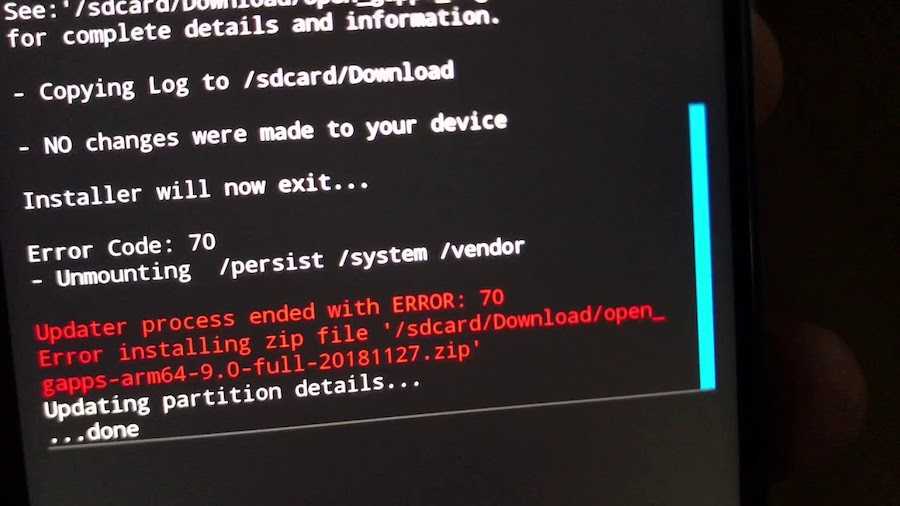
Если у вас исчезли приложения после обновления системы, это ошибка при обновлении смартфона. Обычно в результате такого сбоя программы никуда не деваются, просто удаляются иконки с рабочего стола смартфона. Решить эту проблему можно так:
- зайдите в настройки своего смартфона
- найдите и выберите пункт Восстановление и сброс
- выберите откуда восстановить данные (в большинстве случаев это облачное хранилище, но резервная копия может быть и в памяти устройства).
После того как телефон восстановиться из резервной копии, попробуйте опять обновить Андроид. Если система обновиться корректно, то все иконки программ вернуться на место.
После перемещения программы с памяти телефона на SD-карту, с рабочего стола обычно исчезает иконка этого приложения. Также бывает, что иконка осталась но она ссылается на старое место приложения из-за чего оно не запускается.
Чтобы избежать таких ошибок, лучше всего переустановить программу на SD-карту, а не перемещать её.
У всех телефонов на Андроид есть лаунчер. Это оболочка с её помощью удобно запускать программы и управлять смартфоном. Однако часто пользователей не устраивает стандартный лаунчер и они меняют его, например, на лаунчер из этого списка лучших лаунчеров. После установки стороннего лаунчера иконки программ могут быть перемещены или сгруппированы по папкам. Вернуть пропавшие иконки можно только переключившись обратно на родной лаунчер.
Если не хотите обратно возвращаться на родной лаунчер, просто изучите его. Некоторые из лаунчеров собирают похожие приложения в папки, чтобы сделать рабочий стол более удобным. Походите по папкам скорей всего потерянное приложение в одной из них. После того как найдет, просто перетащите его обратно на рабочий стол.
Если вы не нашли порграмм в папках, вернули родной лаунчер, а исчезнувшие программы не появилось. Единственное, что остается это сбросить настройки. О том как сбросить настройки смотрите на этой странице.
Заключение
В этой статье мы разобрали 8 способов решить проблему с пропавшими приложениями или их пропавшими иконками в смартфонах Андроид. Если у вас остались вопросы или вы хотите дать свой дельный совет пишите в комментариях. Обязательно делитесь этой страницей в социальных сетях.
Некоторые пользователи смартфонов не знают, почему пропало приложение с меню или рабочего стола. Такая проблема появляется у многих и для этого есть много причин. Кроме того, каждый представленный вариант в статье обладает решением для сложившейся ситуации, поэтому рекомендуется ознакомиться со всеми деталями, чтобы восстановить значок.
Возможные проблемы и их решение
Современные смартфоны оснащаются дисплеями, у которых высокая чувствительность к прикосновениям. В некоторых случаях владельцы могут случайно нажимать на экран, удаляя иконку. Перед тем, как искать ошибку, необходимо удостовериться, что приложение действительно удалено. Для поиска рекомендуется выполнить несколько простых действий:

- Запустить Плей Маркет.
- Нажать на иконку с 3 полосками или точками, чтобы вызвать боковое меню.
- Тапнуть по строке «Мои приложения и игры».
- Зайти в раздел установленных и посмотреть, если ли нужная программа в перечне установленных.
- При положительном результате нужно открыть страницу утилиты, удалить ее и установить вновь. Если программы в перечне не будет, тогда потребуется просто установить его вновь.
Чтобы защитить себя и телефон в будущем от подобных проблем, рекомендуется устанавливать автоматическое отключение дисплея при бездействии через указанное время. После повторной установки иконка должна будет появиться на рабочем столе и в основном меню. Если этого не случается, в таком случае проблема будет в другом. Детально о возможных факторах описано ниже.
Проблемы с картой памяти
При использовании утилит и другого софта из Плей Маркета, их установка проводится сразу в память мобильного устройства. Сторонние программы можно размещать на карту памяти, поскольку для этого предоставляется выбор. В некоторых случаях система предлагает выбор пользователю, чтобы ускорить быстродействие всей аппаратной части. Однако после загрузки утилит на карту она может определяться несколько минут в случае перезапуска девайса. В таком случае значков программ не будет, запросы системы не отвечают.
Для решения ситуаций рекомендуется использовать несколько методов:

- Можно купить и установить более современный тип карты памяти, у которой обработка данных будет быстрее. Однако данный метод не дает максимального результата.
- Для лучшего эффекта можно сделать очищение внутренней памяти, а также установкой всех программ, которые пропали. Основной недостаток в том, что Андроид и телефон может начать медленнее функционировать.
- Если непонятно куда пропало приложение, рекомендуется выполнить простой перезапуск карты памяти. Такое решение помогает в 85% ситуаций. Для этого нужно просто отключить и включить карту. Делается это переходом в меню настроек и выбором вкладки «Память». Внизу нового окна нажать на отключение карты, после чего сделать обратное действие для включения. Спустя 2 минуты иконки с программами будут отображены.
Нужно помнить, что карточки памяти могут испортиться, а причина этого во времени их использования. Если описанные процессы не помогают, тогда потребуется проверить источника памяти на другом смартфоне или в компьютере.
Заражение операционной системы вирусами
На данный момент есть много вредоносного программного обеспечения, при установке которого в смартфон попадают вирусы. Зачастую оно маскируется под известными программами. Большинство современных вирусов не может причинить много время самому гаджету, но есть определенные виды, которые вызывают нестабильность устройства, снижают производительность.
В подобной ситуации вопрос о том, куда пропало приложение на телефоне – обычное дело. При появлении подобного дефекта рекомендуется провести сканирование всей системы при помощи антивирусных программ, после чего следить по разу в неделю за системой. Рекомендуется все время обновлять базу антивируса, чтобы она оставалась эффективной и актуальной.
Перемещение самих приложений
Во время установки нового приложения система автоматически прописывает для ярлыка путь расположения самого софта. Это помогает открывать любую программу прямо с рабочего стола. Однако в случае перемещения основной папки, а значит удаления ее из места установки, значок утилиты будет удален. При это сама программа из памяти не удаляется. Подобные действия могут осуществляться случайно, когда выполняется перемещение файлов на самом гаджете или ПК или проводится установка софта вручную, а не из маркета приложений.
Для решения подобных ситуаций можно использовать переустановку софта, но перемещенные папки и файлы будут занимать место и просто храниться. Для полного удаления из системы потребуется подключить гаджет к ПК и при помощи поисковой строки ввести название программы. Если нужные файлы будут найдены, следует вызвать меню контекста, перейти в свойства или «Расположение файла». Такие данные помогают найти место хранения. При неправильном расположении следует удалить документы.
В том случае, когда перенесенные файлы были не сторонними, а встроенными в операционную систему, то есть риски некорректной работы телефона. Выполнить переустановку или возврат будет невозможно, поэтому единственным выходом окажется сброс настроек к заводским или откат системы до нужного состояния, о чем речь в статье пойдет дальше.
Проблема со стороны разработчика
Создание программ для смартфонов на базе Андроид занимаются не только мастера, но и любители. Если значок не отображается с самого начала, то вероятнее всего разработчик неправильно написал intent-filter в файле. Для проверки необходимо попросить установить программу знакомых с аналогичной фирмой смартфона. В случае отсутствия ярлыка нужно обратиться к разработчику, который может удалить дефект.
Проблема прошивки
Если пропали приложения на Андроиде, то причина может быть с самой операционной системой. Такое случается у пользователей, которые в недавнем времени проводили обновление прошивки или ее модификацию. В таком случае данные могут установиться неправильно, после чего происходит потеря иконок приложений или программ в целом. Для возврата потребуется:

- Перейти в меню настроек гаджета.
- Выбрать в перечне вкладку «Восстановление и сброс».
- Определить возможные варианты для возврата системы, к примеру, из облачного хранилища или памяти смартфона.
После возврата всех настроек потребуется еще раз сделать обновление операционной системы, но с повышенной внимательностью.
Некорректно работает лаунчер
Лаунчером называется внутренняя оболочка смартфона, которая упрощает использование техники. Если пользователь проводит изменение базового варианта на виды от сторонних разработчиков, то определенные ярлыки могут удаляться или перемещаться в отдельную папку. Для проверки, нужно вернуться к старой оболочке, используя следующие варианты:

- Перейти в меню настроек.
- Найти вкладку, которая будет относиться к настройкам самого смартфона.
- Тапнуть по разделу «Выбор лаунчера». Данная категория может отличаться по названию, в зависимости от модели смартфона.
- В предоставленном перечне нажать на базовый вариант.
- Сделать сохранение установленных параметров, проверить появление ярлыков.
Если действия дали положительные результаты, значит, причина определена. В противном случае нужно вернуть все обратно и продолжить поиски проблемы.
Кроме того, есть другой исход событий, который связан с функционированием лаунчера – комбинирование ярлыков программ в папки, что помогает оптимизировать место на рабочем столе. Рекомендуется посмотреть на кран, возможно в нем будет новая папка с необходимыми ярлыками. Чтобы вернуть все в исходное положение нужно открыть папку, путем зажатия пальца на иконке переместить ярлык в сторону из папки, установить в нужном месте на рабочем столе.
Сброс настроек до заводских параметров
В ситуациях, когда ни один из описанных выше вариантов не дает нужного эффекта, ярлыки не восстанавливаются, следует использовать радикальный способ – полный сброс и откат операционной системы к заводским параметрам, которые были установлены производителем. Для этого могут применять разные средства.
Стоит сразу понимать, что подобная манипуляция приводит к полному удалению персональной информации, которая содержится в памяти смартфона. Перед началом выполнения действий потребуется создать резервные копии нужных материалов, чтобы после сброса выполнить восстановление.
Через цифровую комбинацию
Данный метод можно отнести к самому простому, но подходит не для любого мобильного устройства. Чтобы применять такой вариант, нужно открыть меню для ввода телефонного номера, написать один из 3 запросов и нажать кнопку звонка:
Если метод оказывается подходящим для гаджета, то техника выполнит перезапуск с возвратном параметров к заводским.
Через меню смартфона
Вторым методом для отката настроек при нормальной работе самого устройства, следует использовать его меню и стандартные функциональные возможности. Для выполнения всех действий нужно:

- Выполнить проверку заряда батареи, необходимо довести минимум до 70%, лучше больше. Это потребуется, чтобы во время сброса гаджет не отключился.
- Зайти в меню настроек гаджета.
- Перейти по вкладке «Система» и тапнуть на раздел «Восстановление и сброс»
- Опуститься вниз и в перечне выбрать «Сброс настроек» или иное подобное обозначение, что указывает на возврат параметров к заводским.
- Запустить действие, ожидать результата.
После выполнения руководства потребуется сделать обновление Андроид до нужной версии. Для этого следует зайти в настройки аппарата, перейти в раздел «О телефоне» и нажать на обновление операционной системы. В самом конце восстановить данные из резервной копии, а также установить нужные программы.
При помощи аппаратных клавиш
Данный метод рассчитан для пользователей, у которых смартфон некорректно работает, его экран не отвечает на касания или есть другие проблемы функционирования, когда описанные выше способы невозможно применять. Руководство следующее:
- Стандартной кнопкой сделать отключение смартфона.
- Перейти в режим восстановления системы при помощи нажатия нескольких кнопок, которые отличаются в зависимости от модели. Информацию можно поискать в документации техники или на сайте производителя.
- Далее будет открыт режим Recovery, где следует по очереди указать «Wipe data» и «factory reset».
- Сделать подтверждение для удаления личных данных, путем нажатия на кнопку включения аппарата.
- Подождать автоматического восстановления системы, после чего нажать на пункт Reboot System.
- В результате смартфон будет перезапущен с возвратом к заводским параметрам.
Зная все возможные методы для восстановления ярлыков, можно будет найти решение проблемы и исключить ее появление вновь.
Читайте также:


